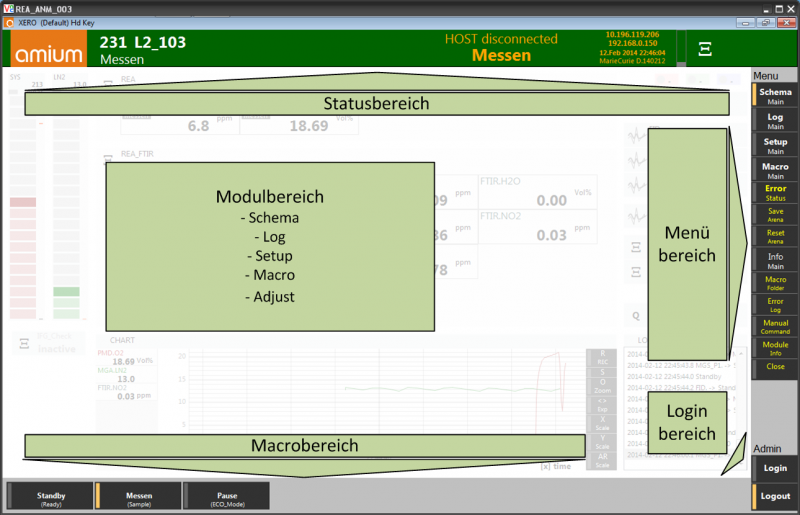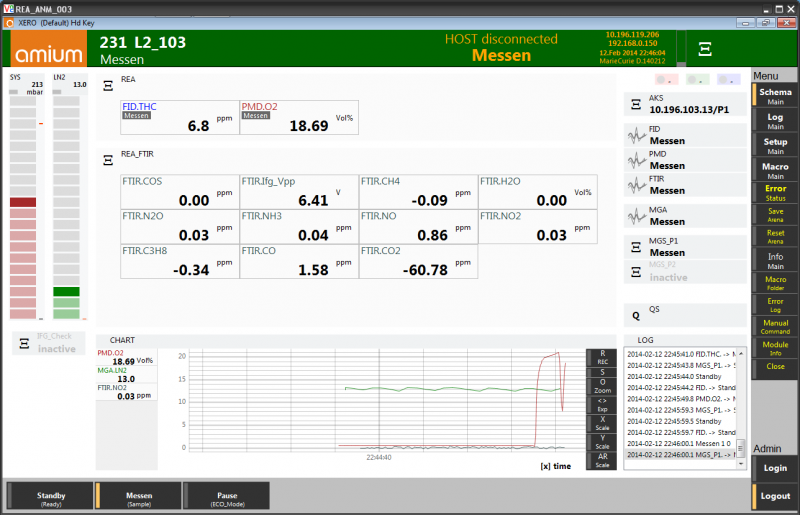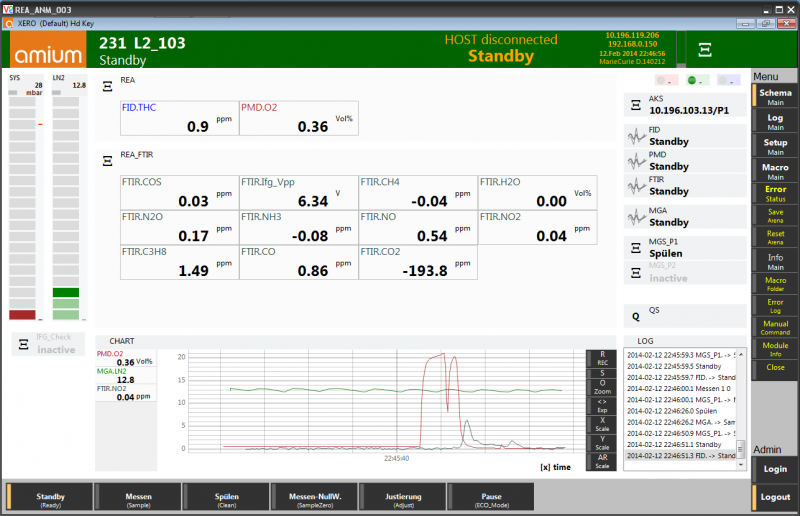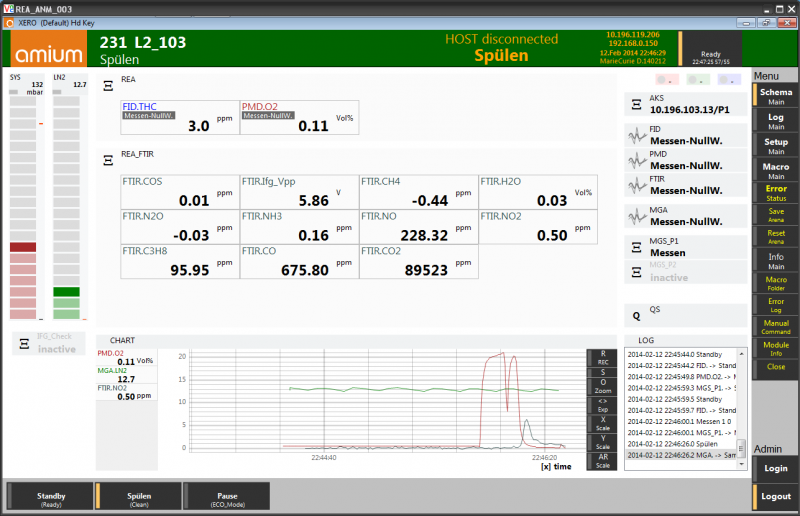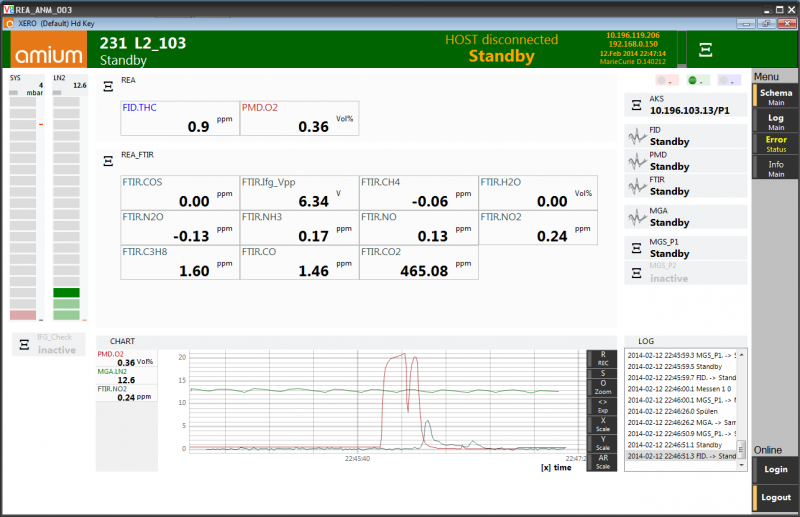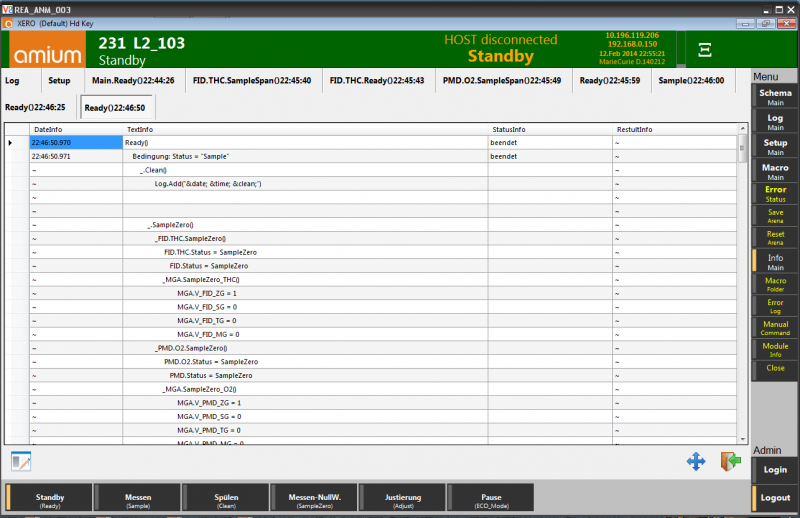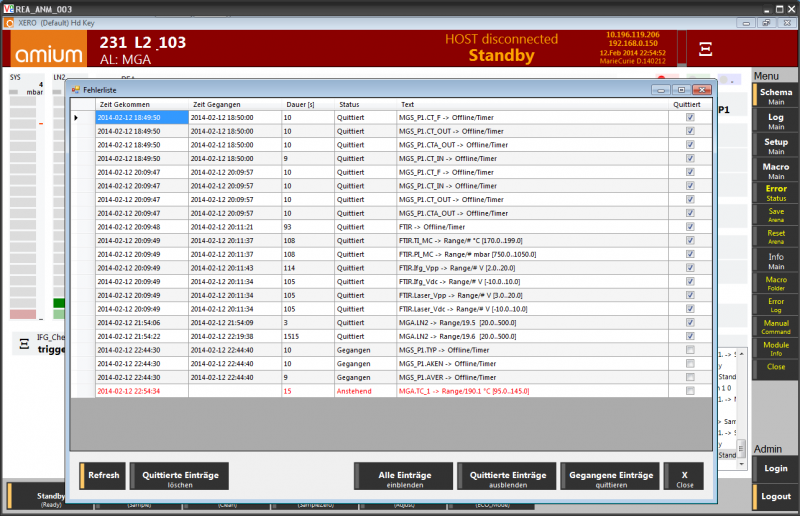XERO Bedienoberfläche: Unterschied zwischen den Versionen
Han (Diskussion | Beiträge) (→Menübereich) |
Han (Diskussion | Beiträge) |
||
| Zeile 1: | Zeile 1: | ||
== Xero Einleitung == | == Xero Einleitung == | ||
| − | === Fensteraufbau === | + | === Allgemeiner Fensteraufbau === |
[[Datei:xero_area.png|800px|thumb|none|Abbildung 1: Xero Fensteraufbau]] | [[Datei:xero_area.png|800px|thumb|none|Abbildung 1: Xero Fensteraufbau]] | ||
| Zeile 9: | Zeile 9: | ||
;Modulstatus (linker Bereich) | ;Modulstatus (linker Bereich) | ||
: In diesem Bereich wird der Modulname, Modulwert und Modulstatus des aktuellen Fensters angezeigt. | : In diesem Bereich wird der Modulname, Modulwert und Modulstatus des aktuellen Fensters angezeigt. | ||
| − | : Im Hauptfenster (Main) ist diese | + | : Im Hauptfenster (Main) ist diese Information gleich dem Xero-Status. |
;Xero Status (mittlerer Bereich) | ;Xero Status (mittlerer Bereich) | ||
| − | : | + | : Hier wird der Status der HOST-Verbindung (sofern zutreffend - im Bild aktuell keine HOST Verbindung) und darunter der Xero-Status angezeigt. |
: Daneben sind die IP Adressen des Rechners, das aktuelle Datum, die Uhrzeit und die Xero-Version aufgelistet. | : Daneben sind die IP Adressen des Rechners, das aktuelle Datum, die Uhrzeit und die Xero-Version aufgelistet. | ||
;Macrostatus (rechter Bereich) | ;Macrostatus (rechter Bereich) | ||
| − | : In diesem Bereich wird der Name des aktuell laufenden Macros, die verbleibende Macrodauer bis zum | + | : In diesem Bereich wird der Name des aktuell laufenden Macros, die verbleibende Macrodauer bis zum nächsten Macroschritt und die erwartete Endzeit des gesamten Macroablaufs angezeigt. |
: Ist kein Macro aktiv, dann ist dieser Bereich leer. | : Ist kein Macro aktiv, dann ist dieser Bereich leer. | ||
;Farbgebung | ;Farbgebung | ||
| − | : | + | : <tt>{{box|grün|#FFFFFF|#006400}}</tt> → kein Alarm innerhalb dieses Moduls. |
| − | : | + | : <tt>{{box|rot |#FFFFFF|#8A0000}}</tt> → in diesem Modul steht zumindest ein Alarm an. |
| − | : Wenn ein Alarm ansteht, | + | : Wenn ein Alarm ansteht, werden die betreffenden Untermodule alternierend zum Modulstatus im Modulstatusbereich blinkend dargestellt. |
| Zeile 31: | Zeile 31: | ||
;{{button|Schema}} | ;{{button|Schema}} | ||
| − | : Schematische Ansicht(Hauptansicht) des Moduls. In der Zugriffsebene 'Admin' kann durch wiederholtes Drücken dieser Taste zwischen | + | : Schematische Ansicht (Hauptansicht) des Moduls. |
| + | In der Zugriffsebene 'Admin' kann durch wiederholtes Drücken dieser Taste zwischen ''Normaler Ansicht'' und [[#Schema - Designmode|''Designer-Ansicht'']] gewechselt werden. | ||
;{{button|Log}} | ;{{button|Log}} | ||
| − | : Logging von Statusänderungen, Abfragebefehlen, | + | : Logging von Statusänderungen, Abfragebefehlen, etc. des aktuellen Moduls |
;{{button|Setup}} | ;{{button|Setup}} | ||
| − | : | + | : [[Xero Menüs#Einstellungen (Setup)|Setup - Einstellungen]] des aktuellen Moduls |
;{{button|Macro}} | ;{{button|Macro}} | ||
| − | : | + | : [[Xero Menüs#Macroansicht|Macros]] des aktuellen Moduls |
;{{button|Adjust}} | ;{{button|Adjust}} | ||
| − | : | + | : [[Xero Menüs#Justierung (Adjust)|Justierung (Adjust)]] des aktuellen Moduls |
| Zeile 49: | Zeile 50: | ||
;{{button|Info}} | ;{{button|Info}} | ||
| − | : | + | : [[#Fenster - Ansicht Info|Infofenster]] |
;{{button|Error Status}} | ;{{button|Error Status}} | ||
| − | : Fehlerstatus/Alarmstatus des aktuellen Moduls | + | : [[#Fenster - Error Status|Fehlerstatus/Alarmstatus]] des aktuellen Moduls |
| − | : Anzeige und Quittierung von Fehlereinträgen. | + | : Anzeige und Quittierung von Fehlereinträgen. |
;{{button|Save Arena}} | ;{{button|Save Arena}} | ||
: Abspeichern der aktuellen Xero Konguration (Arena). | : Abspeichern der aktuellen Xero Konguration (Arena). | ||
| − | : Diese Arena kann beim Neustart der Xero | + | : Diese Arena kann beim Neustart der Xero ausgewählt werden. |
;{{button|Macro Folder}} | ;{{button|Macro Folder}} | ||
| Zeile 73: | Zeile 74: | ||
;{{button|Close}} | ;{{button|Close}} | ||
: Beendet die Xero | : Beendet die Xero | ||
| + | |||
==== Macrobereich ==== | ==== Macrobereich ==== | ||
| − | Für jedes Macro, welches die Macro Namensregel für den Modul Macro/Steuerungsbereich erfüllt, wird hier eine Macrotaste angezeigt. Durch Drücken der Macrotaste wird das zugehörige | + | Für jedes [[#Macroansicht|Macro]], welches die Macro Namensregel für den Modul Macro/Steuerungsbereich erfüllt, wird hier eine {{button|Macrotaste}} angezeigt. Durch Drücken der {{button|Macrotaste}} wird das zugehörige [[#Macroansicht|Macro]] aufgerufen bzw. ausgeführt |
| Zeile 103: | Zeile 105: | ||
;Rechts oben | ;Rechts oben | ||
: wird der (Farb-)Zustand der Statusleiste der Messanlage wiedergegeben. | : wird der (Farb-)Zustand der Statusleiste der Messanlage wiedergegeben. | ||
| − | :: | + | :: <tt>{{box|grün|#FFFFFF|#006400}}</tt> → OK, Messbereit |
| − | :: | + | :: <tt>{{box|rot |#FFFFFF|#8A0000}}</tt> → Fehler, Alarm |
| − | :: | + | :: <tt>{{box|blau|#FFFFFF|#000080}}</tt> → Messanlage in Verwendung |
;Unterhalb der Zustandsanzeige | ;Unterhalb der Zustandsanzeige | ||
| Zeile 111: | Zeile 113: | ||
: Im zentralen Hauptbereich erfolgt die Wiedergabe der Messwerte der einzelnen Messmodule. | : Im zentralen Hauptbereich erfolgt die Wiedergabe der Messwerte der einzelnen Messmodule. | ||
: Darunter befndet sich ein Chart, in dem frei auswählbare Messkomponenten grafisch dargestellt werden. | : Darunter befndet sich ein Chart, in dem frei auswählbare Messkomponenten grafisch dargestellt werden. | ||
| − | : Weitere Hinweise und Eigenschaften der Chartkomponente | + | : Weitere Hinweise und Eigenschaften der Chartkomponente werden rechts davon in einem Logfenster protokolliert. |
| − | + | : Am linken Rand vom Schema erfolgt die Anzeige des Systemdrucks (SYS) und die Füllstandsanzeige des füssigen Stickstofftanks (LN2) | |
| − | : Am linken Rand vom Schema erfolgt die Anzeige des Systemdrucks (SYS) und die Füllstandsanzeige | + | |
| Zeile 119: | Zeile 120: | ||
==== Statusbereich ==== | ==== Statusbereich ==== | ||
| − | siehe [[#Statusbereich]] | + | → siehe [[#Statusbereich]] |
==== Menübereich ==== | ==== Menübereich ==== | ||
| − | siehe [[#Menübereich]] | + | → siehe [[#Menübereich]] |
| Zeile 130: | Zeile 131: | ||
;{{button|Standby (Ready)}} | ;{{button|Standby (Ready)}} | ||
| − | : System in Ausgangszustand | + | : System in Ausgangszustand (''Standby'') setzen. |
;{{button|Messen (Sample)}} | ;{{button|Messen (Sample)}} | ||
| − | : System in den Zustand Messen schalten. | + | : System in den Zustand ''Messen'' schalten. |
;{{button|Pause (ECO_Mode)}} | ;{{button|Pause (ECO_Mode)}} | ||
| − | : System in den Energiesparmodus | + | : System in den Energiesparmodus (''Pause'') setzen. |
| − | : Hier wird | + | : Hier wird je nach Defnition des Macros die Solltemperatur der Heizkreise von 190°C auf 100°C abgesenkt. |
| Zeile 151: | Zeile 152: | ||
[[Datei:xero_main_ready.png|800px|thumb|none|Abbildung 3: Fenster - Ansicht Standby / Ready]] | [[Datei:xero_main_ready.png|800px|thumb|none|Abbildung 3: Fenster - Ansicht Standby / Ready]] | ||
| − | Erkennbar durch die Meldung Standby in der Kopfzeile. | + | Erkennbar durch die Meldung ''Standby'' in der Kopfzeile. |
| Zeile 160: | Zeile 161: | ||
[[Datei:xero_main_purge.png|800px|thumb|none|Abbildung 4: Fenster - Ansicht Spülen/Purge]] | [[Datei:xero_main_purge.png|800px|thumb|none|Abbildung 4: Fenster - Ansicht Spülen/Purge]] | ||
| − | Erkennbar durch die Meldung Spülen in der Kopfzeile. | + | Erkennbar durch die Meldung ''Spülen'' in der Kopfzeile. |
| Zeile 169: | Zeile 170: | ||
| − | Beschreibung zu den Makros siehe Makrobeschreibung | + | Beschreibung zu den Makros siehe [[Xero Macro|Makrobeschreibung]]. |
| − | Im Level '' | + | |
| − | In den anderen Levels hängt die Sichtbarkeit | + | Im Level '' 'Online' '' können keine Macros ausgewählt werden. |
| + | |||
| + | In den anderen Levels hängt die Sichtbarkeit der Macros von der Macro-Denfition bzw. Macro-Sichtbarkeit ab. | ||
| Zeile 213: | Zeile 216: | ||
[[Datei:xero_main_designer.png|800px|thumb|none|Abbildung 8: Schema - Designmode]] | [[Datei:xero_main_designer.png|800px|thumb|none|Abbildung 8: Schema - Designmode]] | ||
| − | Im Admin Modus kann durch wiederholtes Drücken der Taste | + | Im Admin Modus kann durch wiederholtes Drücken der Taste {{button|Schema}} im Menü zwischen normaler Ansicht und Designansicht umgeschaltet werden. |
| − | + | ||
| − | + | Nach dem Aufziehen eines Rechtecks im Schemafenster wird das Auswahlmenü geöffnet und neue Module können in das aktuelle Schema übernommen werden. Nun kann an den Ecken die Größe der Modulvisualisierung verändert werden bzw. durch ein Klick auf das | |
| − | + | {{button|x}} wieder vom Schema entfernt werden. | |
Version vom 21. Oktober 2014, 12:53 Uhr
Inhaltsverzeichnis
Xero Einleitung
Allgemeiner Fensteraufbau
Statusbereich
- Modulstatus (linker Bereich)
- In diesem Bereich wird der Modulname, Modulwert und Modulstatus des aktuellen Fensters angezeigt.
- Im Hauptfenster (Main) ist diese Information gleich dem Xero-Status.
- Xero Status (mittlerer Bereich)
- Hier wird der Status der HOST-Verbindung (sofern zutreffend - im Bild aktuell keine HOST Verbindung) und darunter der Xero-Status angezeigt.
- Daneben sind die IP Adressen des Rechners, das aktuelle Datum, die Uhrzeit und die Xero-Version aufgelistet.
- Macrostatus (rechter Bereich)
- In diesem Bereich wird der Name des aktuell laufenden Macros, die verbleibende Macrodauer bis zum nächsten Macroschritt und die erwartete Endzeit des gesamten Macroablaufs angezeigt.
- Ist kein Macro aktiv, dann ist dieser Bereich leer.
- Farbgebung
- grün → kein Alarm innerhalb dieses Moduls.
- rot → in diesem Modul steht zumindest ein Alarm an.
- Wenn ein Alarm ansteht, werden die betreffenden Untermodule alternierend zum Modulstatus im Modulstatusbereich blinkend dargestellt.
Menübereich
Allgemeine Menüpunkte
- Schema
- Schematische Ansicht (Hauptansicht) des Moduls.
In der Zugriffsebene 'Admin' kann durch wiederholtes Drücken dieser Taste zwischen Normaler Ansicht und Designer-Ansicht gewechselt werden.
- Log
- Logging von Statusänderungen, Abfragebefehlen, etc. des aktuellen Moduls
- Setup
- Setup - Einstellungen des aktuellen Moduls
- Macro
- Macros des aktuellen Moduls
- Adjust
- Justierung (Adjust) des aktuellen Moduls
Spezielle Menüpunkte im Hauptfenster (Main)
- Info
- Infofenster
- Error Status
- Fehlerstatus/Alarmstatus des aktuellen Moduls
- Anzeige und Quittierung von Fehlereinträgen.
- Save Arena
- Abspeichern der aktuellen Xero Konguration (Arena).
- Diese Arena kann beim Neustart der Xero ausgewählt werden.
- Macro Folder
- Auswahl des Ordners aus dem die Arbeitsmakros geladen bzw. wieder gespeichert werden.
- Error Log
- Log der Systemmeldungen, Fehler
- Manual Command
- Direkte Eingabe von Makrobefehlen
- Module Info
- Erzeugt einen Kongurationsabbild der Xero für Diagnosezwecke
- Close
- Beendet die Xero
Macrobereich
Für jedes Macro, welches die Macro Namensregel für den Modul Macro/Steuerungsbereich erfüllt, wird hier eine Macrotaste angezeigt. Durch Drücken der Macrotaste wird das zugehörige Macro aufgerufen bzw. ausgeführt
Loginbereich
- Logout
- Abmeldung → die Xero Software ist für die Fernsteuerung (HOST, Onlinemodus) freigegeben; die lokale Bedienung ist gesperrt.
- Login
- Anmeldung → je nach Anmeldung und deren Zugriffsrechte werden Funktionen, Parameter, etc. freigegeben.
- * User: grundlegende Steuerungsfunktionen und Einstellmöglichkeiten
- * Service: erweiterte Steuerungsfunktionen und Einstellmöglichkeiten
- Defaultpasswort: '#'
- * Admin: alle Steuerungsfunktionen undEinstellmöglichkeiten, Macroeditor ist freigegeben,Schemaeditor ist freigegeben
- Defaultpasswort: 'admin'
Hauptfenster - Beispiel
- Rechts oben
- wird der (Farb-)Zustand der Statusleiste der Messanlage wiedergegeben.
- grün → OK, Messbereit
- rot → Fehler, Alarm
- blau → Messanlage in Verwendung
- Unterhalb der Zustandsanzeige
- erfolgt die Zustandsmeldung der einzelnen Module, die von der Xero verwaltet werden.
- Im zentralen Hauptbereich erfolgt die Wiedergabe der Messwerte der einzelnen Messmodule.
- Darunter befndet sich ein Chart, in dem frei auswählbare Messkomponenten grafisch dargestellt werden.
- Weitere Hinweise und Eigenschaften der Chartkomponente werden rechts davon in einem Logfenster protokolliert.
- Am linken Rand vom Schema erfolgt die Anzeige des Systemdrucks (SYS) und die Füllstandsanzeige des füssigen Stickstofftanks (LN2)
Statusbereich
→ siehe #Statusbereich
Menübereich
→ siehe #Menübereich
Macrobereich
- Standby (Ready)
- System in Ausgangszustand (Standby) setzen.
- Messen (Sample)
- System in den Zustand Messen schalten.
- Pause (ECO_Mode)
- System in den Energiesparmodus (Pause) setzen.
- Hier wird je nach Defnition des Macros die Solltemperatur der Heizkreise von 190°C auf 100°C abgesenkt.
Loginbereich
Keine Zugriffsrechte: User ist 'ausgeloggt'
Fenster - Ansicht Standby / Ready
Erkennbar durch die Meldung Standby in der Kopfzeile.
Fenster - Ansicht Spülen / Purge
Erkennbar durch die Meldung Spülen in der Kopfzeile.
Fenster - Ansicht Login / Logout
Beschreibung zu den Makros siehe Makrobeschreibung.
Im Level 'Online' können keine Macros ausgewählt werden.
In den anderen Levels hängt die Sichtbarkeit der Macros von der Macro-Denfition bzw. Macro-Sichtbarkeit ab.
Fenster - Ansicht Info
Fenster - Error Status
Durch Klicken auf die Taste Error Status öffnet sich eine Fehlerliste mit historischen und aktiven Fehlern.
Bedienung
- Refresh
- Schaltet das automatische Neuzeichnen der Fehlerliste ein bzw. aus
- Quittierte Einträge löschen
- Löscht alle Einträge mit dem Status "Quittiert"
- Alle Einträge einblenden
- Blendet alle Einträge ein
- Quittierte Einträge ausblenden
- Blendet alle Einträge mit dem Status "Quittiert" aus
- Gegangene Einträge quittieren
- Setzt alle gegangenen Alarmeinträge auf den Status "Quittiert"
- x / Close
- Schließt dieses Fenster
Schema - Designmode
Im Admin Modus kann durch wiederholtes Drücken der Taste Schema im Menü zwischen normaler Ansicht und Designansicht umgeschaltet werden.
Nach dem Aufziehen eines Rechtecks im Schemafenster wird das Auswahlmenü geöffnet und neue Module können in das aktuelle Schema übernommen werden. Nun kann an den Ecken die Größe der Modulvisualisierung verändert werden bzw. durch ein Klick auf das x wieder vom Schema entfernt werden.